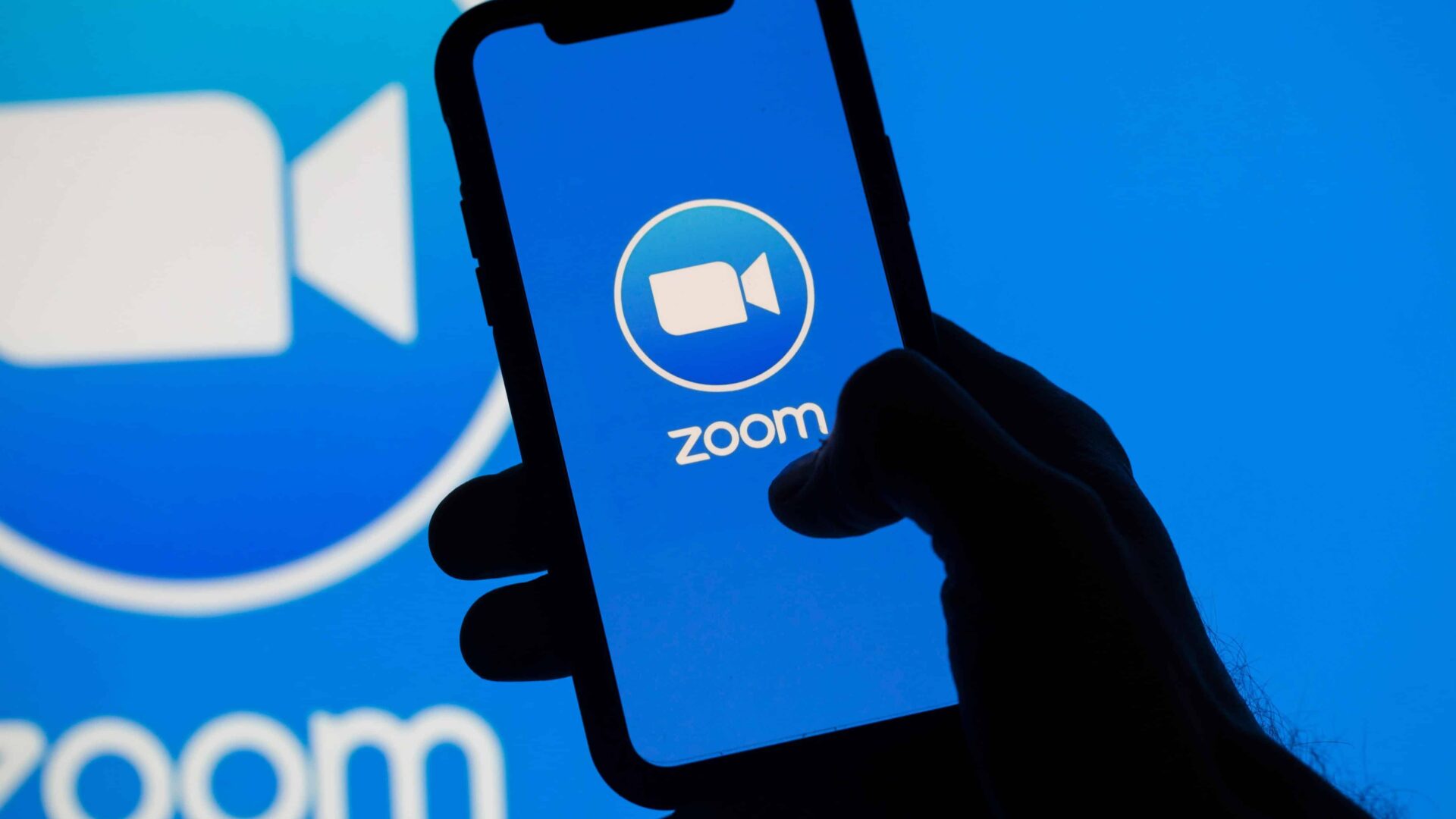Desde o começo da pandemia do coronavírus, os serviços de vídeoconferência ficaram em alta como uma opção para quem precisa fazer reuniões e até mesmo dar aulas. Já um dos serviços que se popularizou bastante foi o Zoom, mas que também enfrentou polêmicas por não oferecer uma grande segurança para seus usuários.
Por sua vez, para corrigir este problema, o Zoom recebeu no último mês uma função que pode deixar as suas chamadas de vídeo criptografadas oferecendo mais segurança aos seus usuários. A seguir, veja como ativar a criptografia do Zoom para ter chamadas mais seguras no serviço.
Importante
Apesar de se tratar de um recurso útil e importante, por padrão, o Zoom ainda não está com a criptografia para suas chamadas habilitadas. Além disso, a função está em uma fase experimental e, apesar de na prática não oferecer uma mudança visual nas chamadas, pode ocasionar erros.
Como ativar a criptografia para chamadas no Zoom
Diferente do que se faz com muitos programas, o processo para habilitar a criptografia nas chamadas do Zoom é feita nas “configurações de sua conta”, que são acessadas através do navegador e não de seu aplicativo. Confira:
1. Acesse este link do Zoom em seu computador;
2. Na página carregada, faça o login com a sua conta;

3. Agora, clique em “Settings”;
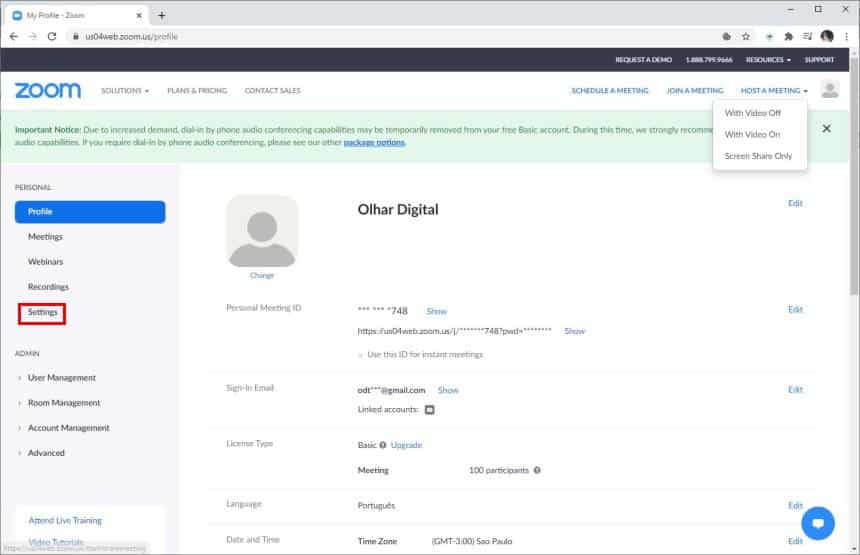
4. Role a página um pouco para baixo;
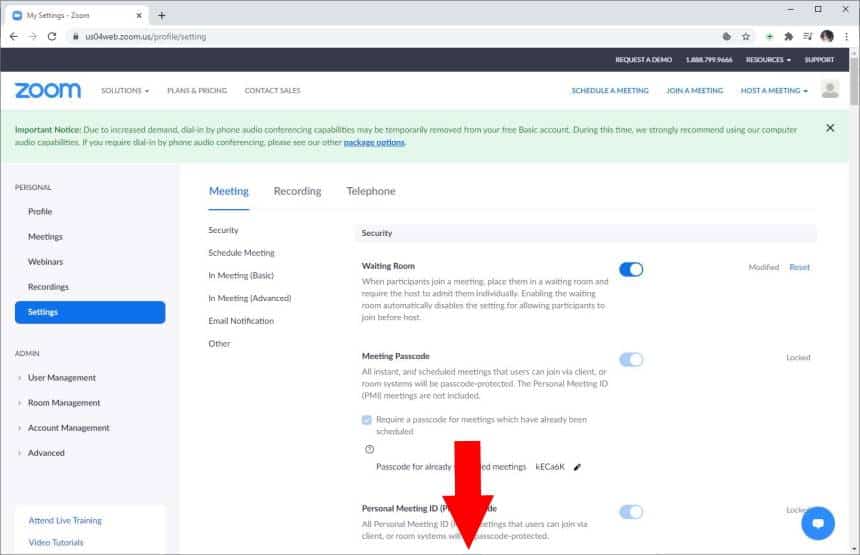
5. Ative a chavinha de “Allow to use end-to-end encryption”;
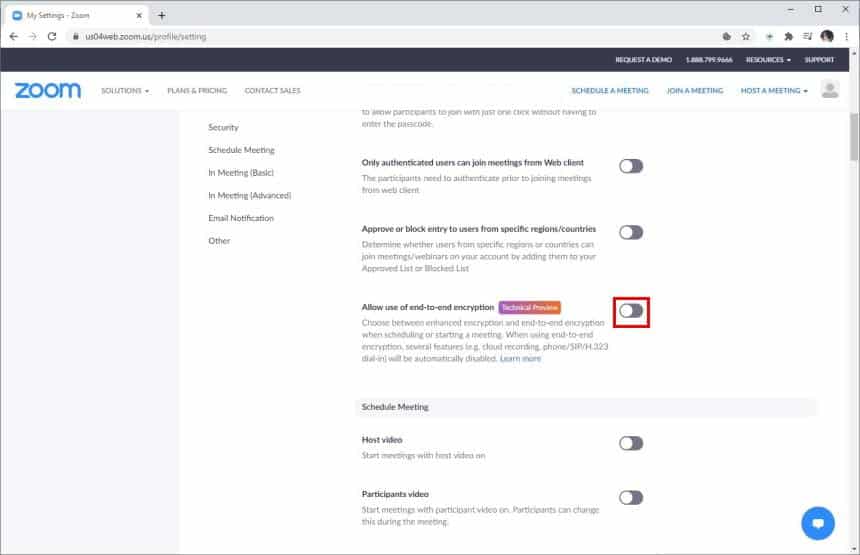
6. Caso solicitado, coloque o número de seu telefone para prosseguir;
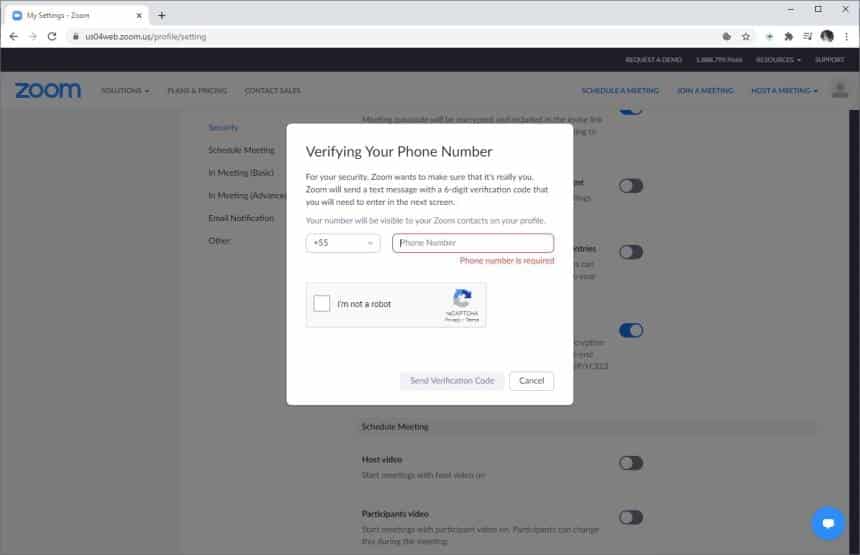
7. Depois de habilitar a criptografia, você também pode escolher se ela ficará armazenada na nuvem ou em seu próprio dispositivo.
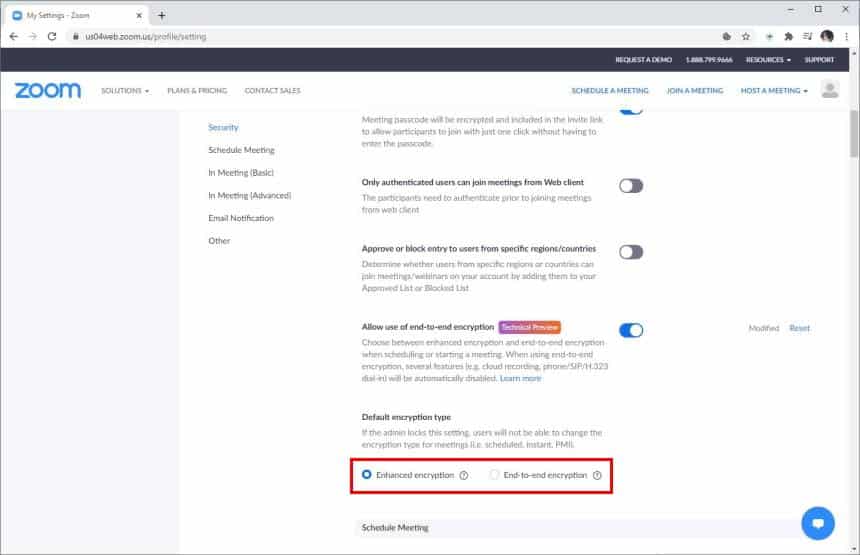
Após ter feito o procedimento acima, independentemente de usar o Zoom em um computador ou em um celular, as suas chamadas, por padrão, já estarão criptografadas.
Pronto! Agora, você já sabe como ativar a criptografia do Zoom para as suas chamadas no serviço ficarem mais seguras.